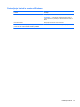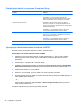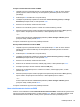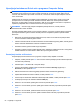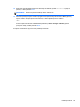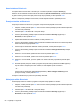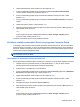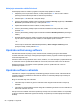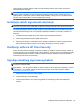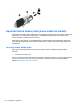Getting Started - Windows 7
Table Of Contents
- Dobro došli
- Upoznavanje računala
- Mrežni rad
- Kretanje pomoću tipkovnice, dodirnih gesti i pokazivačkih uređaja
- Multimedija
- Upravljanje napajanjem
- Isključivanje računala
- Osvježavanje softvera pomoću značajke Intel Smart Connect Technology
- Postavljanje mogućnosti napajanja
- Korištenje stanja za uštedu energije
- Korištenje baterijskog napajanja
- Pronalaženje dodatnih informacija o bateriji
- Upotreba alata za provjeru baterije
- Prikaz preostale napunjenosti baterije
- Maksimiziranje trajanja baterije
- Upravljanje niskim razinama napunjenosti baterije
- Umetanje i uklanjanje baterije
- Ušteda energije baterije
- Pohranjivanje korisnički zamjenjive baterije
- Odlaganje korisnički zamjenjive baterije
- Zamjena korisnički zamjenjive baterije
- Upotreba vanjskog izvora izmjeničnog napajanja
- Vanjske kartice i uređaji
- Pogoni
- Sigurnost
- Zaštita računala
- Korištenje lozinki
- Upotreba antivirusnog softvera
- Upotreba softvera vatrozida
- Instalacija važnih sigurnosnih ažuriranja
- Korištenje softvera HP Client Security
- Ugradnja dodatnog sigurnosnog kabela
- Upotreba čitača otiska prsta (samo odabrani modeli)
- Održavanje
- Izrada sigurnosne kopije i oporavak
- Computer Setup (BIOS), MultiBoot i HP PC Hardware Diagnostics (UEFI)
- Podrška
- Tehnički podaci
- Putovanje s računalom
- Resursi za rješavanje problema
- Elektrostatički izboj
- Kazalo
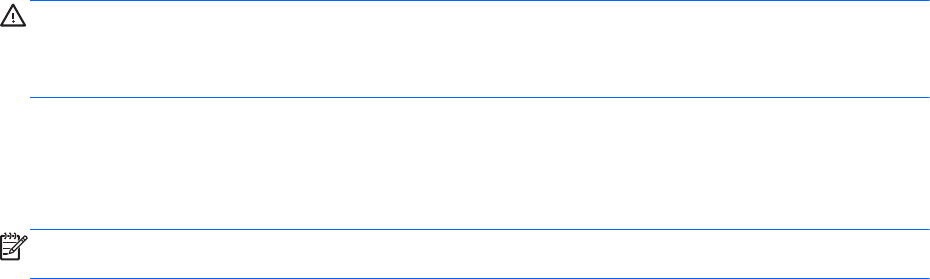
Upravljanje lozinkom za DriveLock u programu Computer Setup
OPREZ: da biste spriječili da tvrdi disk koji je zaštićen DriveLockom postane neupotrebljiv, zapišite
korisničku lozinku za DriveLock i glavnu lozinku za DriveLock na sigurnom mjestu dalje od svog
računala. Ako zaboravite obje lozinke za DriveLock, tvrdi disk će ostati zauvijek zaključan i više se
neće moći koristiti.
Zaštita DriveLock sprječava neovlašteni pristup sadržajima na tvrdom disku. DriveLock se može
primijeniti samo na unutarnji tvrdi disk ili diskove računala. Nakon što na disk postavite zaštitu
DriveLock, za pristup disku morate unijeti lozinku. Disk se mora nalaziti u računalu ili u naprednom
replikatoru priključaka da bi mu lozinke za DriveLock mogle pristupiti.
NAPOMENA: da biste mogli pristupiti značajkama rješenja DriveLock, morate postaviti
administratorsku lozinku za BIOS.
Da biste primijenili zaštitu DriveLock na unutarnji tvrdi disk, u programu Computer Setup moraju biti
postavljene korisnička i glavna lozinka. Obratite pozornost na sljedeće prilikom upotrebe zaštite
DriveLock:
●
Nakon što na tvrdi disk primijenite zaštitu DriveLock, tvrdom će se disku moći pristupiti samo
unosom korisničke lozinke ili glavne lozinke
●
Vlasnik korisničke lozinke mora biti svakodnevni korisnik zaštićenog tvrdog diska; Vlasnik glavne
lozinke može biti administrator sustava ili svakodnevni korisnik
●
Korisnička lozinka i glavna lozinka mogu biti jednake
●
Korisničku ili glavnu lozinku možete izbrisati jedino uklanjanjem zaštite DriveLock s tvrdog diska;
Zaštita DriveLock se može ukloniti s diska samo pomoću glavne lozinke.
Postavljanje lozinke za DriveLock
Za postavljanje lozinke za DriveLock u programu Computer Setup slijedite ove korake:
1. Uključite, a zatim pritisnite tipku esc dok se na dnu zaslona prikazuje poruka Pritisnite tipku ESC
za Izbornik za pokretanje.
2. Pritisnite tipku f10 da biste ušli u Computer Setup.
3. Pomoću pokazivačkog uređaja ili tipki sa strelicama odaberite Security (Sigurnost) >
DriveLock, a zatim pritisnite Enter.
4. Kliknite Set DriveLock Password (global) (Postavi lozinku za DriveLock (globalno)).
5. Upišite administratorsku lozinku za BIOS, a zatim pritisnite enter.
6. Pomoću tipki sa strelicama odaberite tvrdi disk koji želite zaštititi, a zatim pritisnite tipku enter.
7. Pročitajte upozorenje. Za nastavak odaberite YES (DA).
8. Kada se to od vas zatraži, upišite glavnu lozinku te pritisnite tipku enter.
9. Kada se to od vas zatraži, ponovno upišite glavnu lozinku da biste je potvrdili te pritisnite tipku
enter.
10. Kada se to od vas zatraži, upišite korisničku lozinku te pritisnite tipku enter.
11. Kada se to od vas zatraži, ponovno upišite korisničku lozinku da biste je potvrdili te pritisnite
tipku enter.
54 Poglavlje 9 Sigurnost